GIFは一般的な動画ファイルの一種で、その独特の属性から、ウェブバナーやオンライン広告、ソーシャルネットワーク上での顔文字などで使用されています。複数のGIFを一つにまとめたい時にはどうしたら良いのでしょうか。そこでこの文章により、パソコン・スマホで複数のGIF動画を結合できるソフトをみんなに紹介したいです。

GIF 結合 ソフト
パソコンでGIF動画を結合することは一番お勧めしたいです。スマホGIF結合ソフトによりも、パソコンのソフトのほうが操作が便利で機能も多いです。今回に複数のGIFアニメを結合するとき使うソフトはAnyMP4 動画変換 究極です。簡単でGIFアニメを結合できる以外、多彩な編集機能を備えているので、手持ちのGIFアニメをさらに編集できます。たとえば、動画を回転・反転・クロップしたり、動画の輝度、飽和度、コントラストなどを調整したり、動画にテキストやイメージのウォーターマークを追加したりすることができます。では、GIFの結合方法を見ましょう。
GIFアニメを追加
上記のダウンロードボタンをクリックして、AnyMP4 動画編集 究極をダウンロードしてインストールします。Windows版とMac版両方もあります。ちなみに、現在のソフトはWindows 11のパソコンで使用できます。ソフトを起動して、真ん中の「+」ボタンをクリックして、複数のGIFファイルをロードできます。

GIFアニメを追加
GIFファイルを1つずつ編集
カット機能を利用して、GIF動画の開始時間と終了時間を選択できます。また、「編集」ボタンをクリックして、動画を回転、クロップしたり、フィルター、字幕、透かしを追加したりことができます。SNSに投稿するためGIF動画を結合したい場合、他人に盗用されないように透かしをつけるほうがいいと思います。

GIFファイルを1つずつ編集
複数のGIFの結合
動画を編集できた後、「変換」のインタフェースに戻って保存先を設定できます。最後に、右下の1つのファイルに結合をチェックすると、「すべて変換」をクリックして、複数GIFの結合が始まります。

複数のGIFの結合
GIF結合iPhoneアプリ、AndroidアプリImgPlay – GIF Makerは、写真や動画の好きな部分を切り出してGIFアニメに変換したり、GIFにステッカーやテキストを入れたりすることができます。ただし、複数のGIFアニメを結合するには、会員になる必要があります。では、GIFの結合方法を確認しましょう。
GIFアニメの追加
まず、ImgPlayをスマホにインストールして起動します。その後カメラロールに保存しているメディアファイルが表示され、結合したいGIFアニメを選択して導入します。右上にある「+」をタップして、別のGIFアニメを追加できます。
複数のGIFの結合
そして、追加できた複数のGIFアニメを結合した後、GIFにテキストやステッカーを入れたり、速度を変更したりすることが可能です。最後に右上隅の「次へ」をタップして、結合されたGIFファイルを保存します。
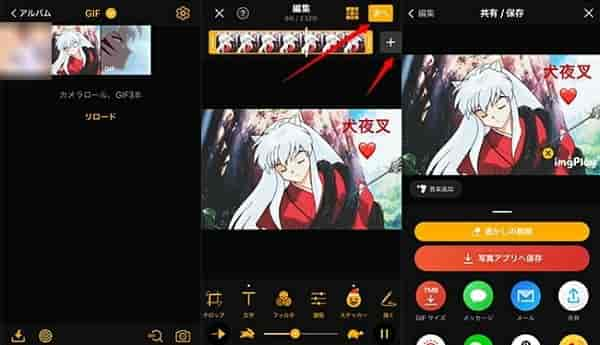
複数のGIFの結合
質問 1:GIFアニメは動画に比べれば、何かメリットがありますか?
答え 1:GIFアニメは、画像データから構成されています。そのため、動画ファイルと比べて容量が軽く、読み込みや再生が早くなりやすいです。また、動画と比べて投稿も簡単だし、容量も軽いし、さまざまなユーザーに届けやすいです。
質問 2:ダウンロードした動画をGIFアニメに変換したいなら、どうすればいいですか?
答え 2:AnyMP4 動画変換 究極にGIF作成機能も備えているので、動画から特定な一部だけを切り出してGIFに変換してGIFアニメを作成することができます。ソフトを起動して、ツールボックスを開き、GIF作成機能が見つかります。具体的な方法を知りたいなら、MP4 GIF 変換までご覧ください。
質問 3:ソフトをダウンロードしたくないので、何かGIFを結合できるオンラインツールをお勧めしますか?
答え 3:GIFを結合できるオンラインツールといったら、GIFMaker、Animizer.netなどのオンラインGIF編集ツールがおすすめです。
以上はパソコン・スマホで複数のGIF動画を結合できるソフトおよび使用方法についての説明です。ImgPlayは有料ユーザーにならないと、操作上にたくさんの制限があるので、一番簡単にGIFアニメを結合できるソフトはAnyMP4 動画変換 究極です。また、複数の静止画からGIFアニメ画像を作成したいときもありますよね。作成方法に興味があれば、GIF 作り方までご参考ください。
推薦文章

本文では、動画のフレームレートを変換する方法をご紹介いたしますので、少しでもお役に立てれば嬉しいです。

本文では、パソコンやスマホで動画を繋げるソフト・アプリをご紹介いたしましょう。

本文では、MacにてiMovieを使ってビデオクリップにトランジションを追加する方法を詳しくご紹介いたします。

気持ちよく鑑賞するために、字幕の時間を調整することが考えられます。そこで、ここでは字幕ずれ時の時間調整する方法をご紹介します。